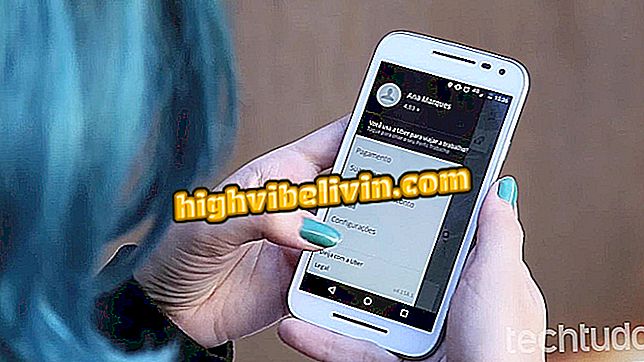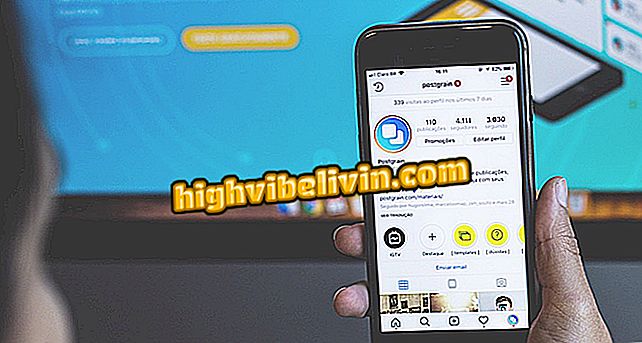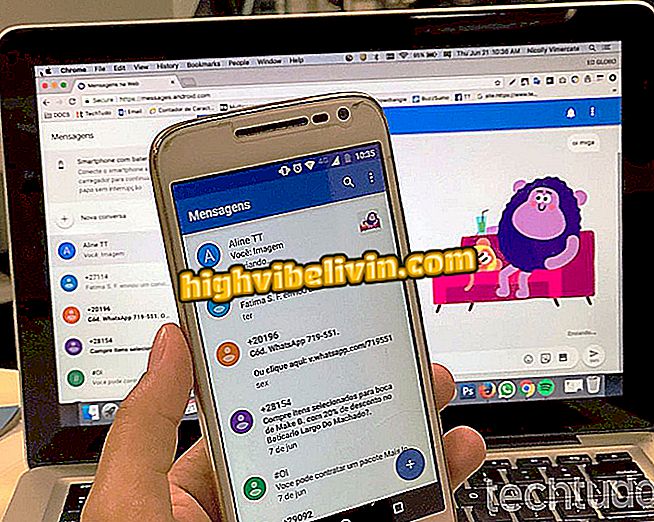Cara membuat banner di Canva
Canva adalah editor gambar yang mampu menghasilkan spanduk. Ini menyediakan koleksi dengan beberapa model yang siap diedit dan digunakan. Alat ini gratis dan dapat diakses dalam versi web untuk PC, yaitu, Anda tidak perlu menginstal program apa pun. Fitur ini ideal untuk pengguna dengan sedikit pengetahuan dalam program seperti Photoshop.
Melalui platform online dimungkinkan untuk membuat spanduk untuk situs web, jejaring sosial atau bahkan untuk mencetak. Ini juga menawarkan pola-pola lain yang dapat dibuat seperti poster, kartu, selebaran dan penutup. Lihat, pada langkah berikutnya, cara menggunakan Canva untuk membuat spanduk di PC.
Cara membuat kartu bisnis gratis dengan Canva

Pelajari cara menggunakan Canva untuk membuat spanduk
Langkah 1. Akses situs web Canva online dan tentukan jenis pengguna, sesuai dengan tujuan Anda di platform;

Pergi ke situs web Canva untuk mulai menggunakan layanan ini
Langkah 2. Alat ini dapat diakses melalui akun Facebook, Gmail atau setelah mendaftar di situs;

Pilih formulir login untuk menggunakan layanan Canva online di PC
Langkah 3. Selanjutnya, pada layar beranda, klik "Lainnya" di sudut kanan atas;
Langkah 4. Gulir ke bawah ke bagian "Blog dan eBuku" dan klik "Spanduk ke Blog";

Buat seni dalam format spanduk dengan Canva
Langkah 5. Di kolom sebelah kiri, pilih templat yang diinginkan;

Pilih template banner untuk diedit di Canva
Langkah 6. Di editor, klik pada sebuah teks untuk mengubah konten. Opsi pemformatan terletak di panel tepat di atas;

Ubah teks spanduk di Canva dengan fungsi yang tersedia di menu pengeditan
Langkah 7. Anda dapat mengubah warna gambar, latar belakang, batas dan detail lainnya. Untuk melakukan ini, cukup pilih item yang diinginkan dan pilih warna di sudut kiri atas;

Ubah warna elemen spanduk di Canva
Langkah 8. Jika mau, Anda dapat memindahkan objek dengan menyeret dengan mouse. Tombol-tombol di sudut-sudut persegi panjang berfungsi untuk menambah atau mengurangi ukuran dan memutar elemen;

Ubah ukuran dan orientasi objek di Canva online
Langkah 9. Jika templat spanduk yang dipilih memiliki foto, Anda dapat mengirim gambar dengan mengklik "Unggah" di bilah sisi kiri editor. Kemudian seret foto ke gambar model untuk menyegarkannya;

Edit gambar latar belakang spanduk Canva
Langkah 10. Setelah melakukan pengeditan yang diinginkan, klik "Unduh" di sudut kanan atas layar. Terakhir, pilih format yang diinginkan dan klik "Unduh" lagi untuk mengonfirmasi tindakan.

Unduh spanduk yang siap dibuat di Canva
Disana Nikmati tips untuk membuat spanduk dengan Canva tanpa harus menginstal apa pun di PC.
Apa editor gambar yang Anda gunakan? Komentar pada.

Cara Membuat Elemen Bocor di Photoshop